win11正式版怎么安装
- 分类:Win11 教程 回答于: 2022年05月01日 13:08:00
自从微软发布win11正式版系统后,很多用户都选择将系统升级成win11正式版体验,那么win11正式版怎么安装呢?今天,小编来跟大家聊聊安装win11正式版的步骤方法。
工具/原料:
1、操作系统:windows10 windows11
2、品牌型号:台式电脑,配置符合win11的要求
3、软件版本:小白一键重装系统 12.6.49.2290 下载地址:http://www.xiaobaixitong.com/
制作前准备工作:
1、己安装win10系统
2、win11系统镜像
在win10系统下载win11镜像后,解压iso,运行setup.exe进行升级win11。在过程中,可能会提示“该电脑无法运行Win11”,该提示主要是由于微软对win11有最低配置要求,需要开启tpm2.0和安全启动(具体教程可在站内搜索,按照教程开启即可,这里不重复)才能通过检测。
1、运行setup.exe进行升级win11,如下图所示;

2、点击下一步准备升级win11,如下图所示;
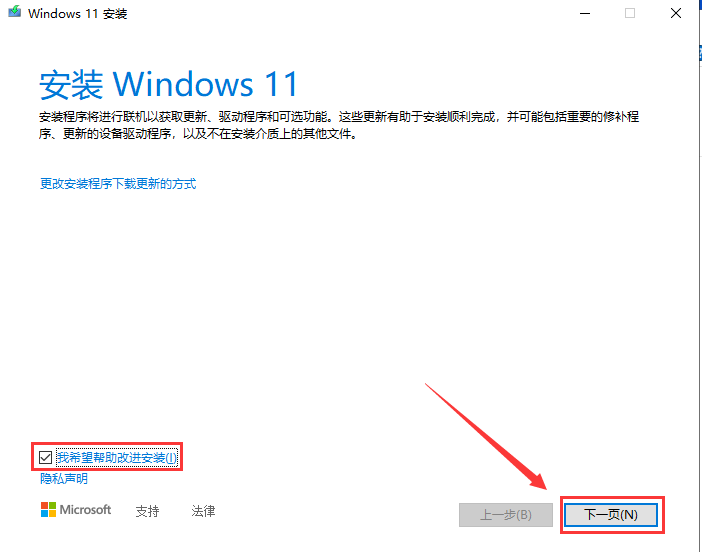
3、这里只展示开启了tpm2.0(开启教程可在站内搜索)后的例子,点击接受协议升级win11,如下图所示;

4、开始升级,这可能需要几分钟时间,下图所示;

5、点击"安装"按钮准备升级win11,如下图所示;
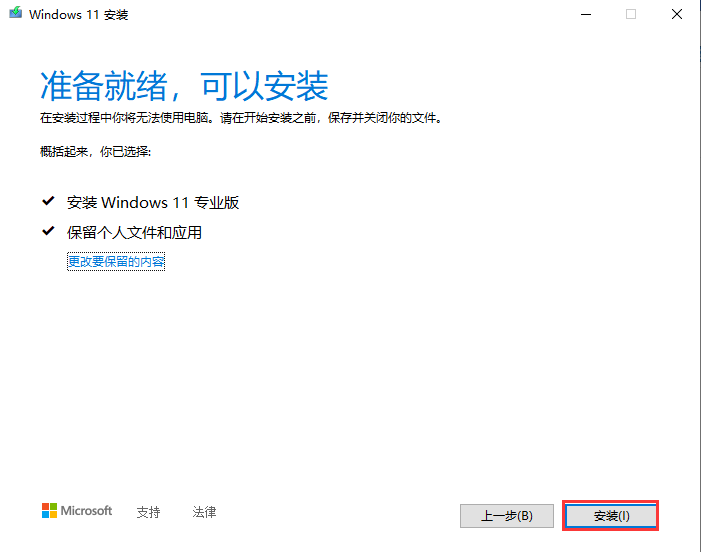
6、过程中会重启几次系统,耐心等待即可,如下图所示;
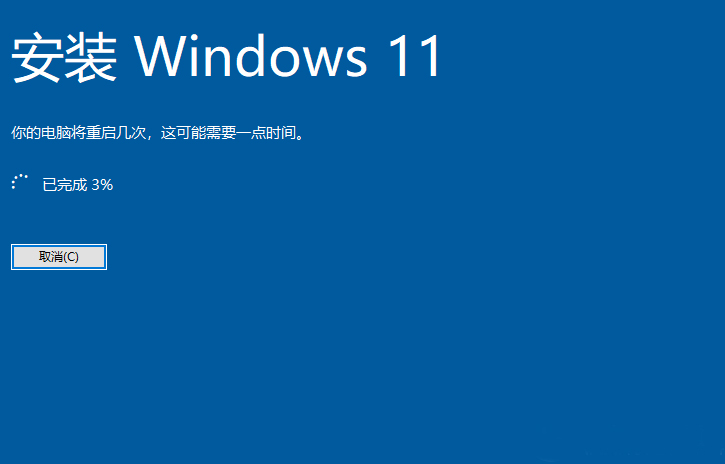
7、正在升级win11,等待完成即可看到桌面,如下图所示;
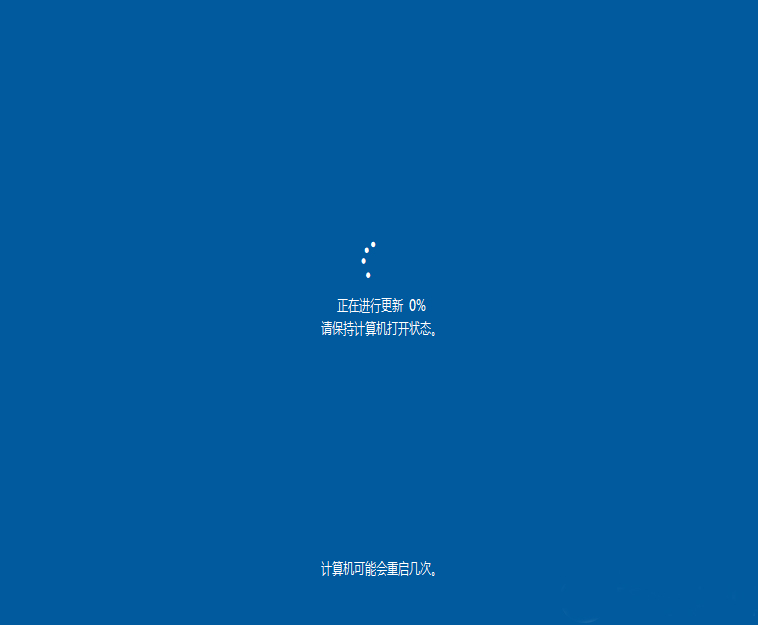
以上就是win11正式版安装的方法,不是很复杂,重要的是电脑要符合WIN11的配置要求并开启tmp2.0,大家可以百度或在站内搜索相关的方法教程,希望能帮助到大家。
 有用
26
有用
26


 小白系统
小白系统


 1000
1000 1000
1000 1000
1000 1000
1000 1000
1000 1000
1000 1000
1000 1000
1000 1000
1000 0
0猜您喜欢
- 小白一键系统重装win11步骤2022/06/20
- 教你Win11联网连不上怎么办2021/10/26
- win11专业版系统如何更新分享..2022/10/24
- 电脑装系统win11的方法2022/07/12
- win11更新卡在100%不动了的解决方法..2022/12/20
- 简单教你win11高性能模式怎么开..2021/09/02
相关推荐
- 如何打开win11自动更新时间2022/10/28
- win11只显示一个c盘怎么办?..2022/08/03
- win11和win10比较哪个好2022/10/28
- 电脑怎么在硬盘上安装win11系统..2022/11/28
- 安装win11系统但主板不支持uefi怎么办..2022/02/17
- win11分盘教程c盘怎么分区2022/03/13

















